php小编子墨带您探索CorelDRAW如何实现局部平衡效果。在设计中,通过局部平衡效果可以使作品更加和谐统一,提升视觉体验。接下来,我们将介绍CorelDRAW实现局部平衡效果的方法,让您的设计作品更加出色。
在CorelDRAW中,打开需要处理的图片,如下图所示。
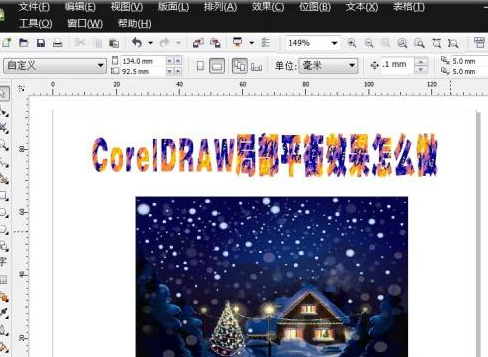
选择图片,如下图所示。
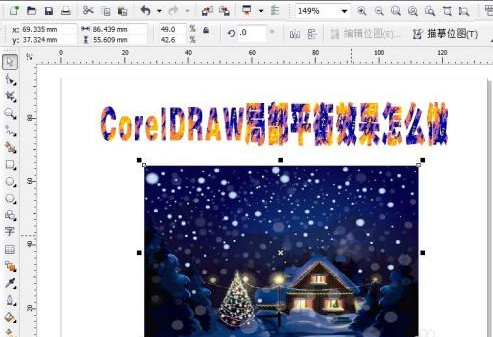
切换至【效果】后,并点选【调整】→【局部平衡】,如下图所示。
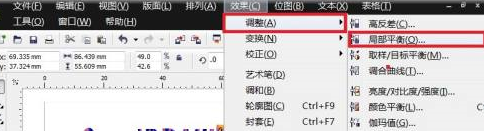
弹出【局部平衡】对话框,并在该对话框中设置相关参数,如下图所示。
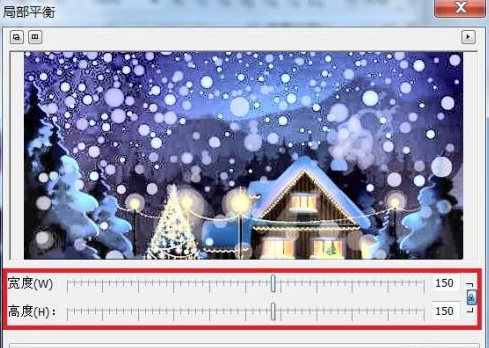
点击【确定】后,CorelDRAW局部平衡效果做好了,如下图所示。

以上是CorelDRAW如何做局部平衡效果-CorelDRAW做局部平衡效果的方法的详细内容。更多信息请关注PHP中文网其他相关文章!




